Овде можете да истражите чекор-мудри методи за да разберете како се отвораат или препраќаат порти на различни рутери како Asus, Belkin, Netgear итн:
Кога станува збор за Интернет, брзината е сè. Пренос во живо, игри, споделување датотеки, сè што правите е многу подобро со побрза конекција.
Препраќањето порта или отворањето на порта го прави преносот на податоци поефикасен и побрз. Може да биде застрашувачко да го менувате вашиот рутер, но не трае долго и ние сме тука да ве водиме како да ги отворите портите на рутерот.
Мрежата, рутерот и портите

Пред да навлеземе во тоа како да препраќате порти на рутерот, разберете како работи рутерот со мрежата. Податоците патуваат во и надвор од мрежата користејќи го рутерот како бегство. На пример, ако кликнете на блог, барањето за податоци се испраќа до вашиот рутер.
Рутерот потоа го препраќа барањето до серверот на блогот. Серверот ги испраќа бараните податоци назад до рутерот, кои вашиот рутер ги пренесува на вашиот уред на кој се обидувате да го отворите блогот. Сето ова се случува во милисекунди.
Порти се каналите преку кои рутерите ги испраќаат и примаат податоците. Има преку 65000 порти од кои можете да користите. Ако правите две работи во исто време, на пример слушање Spotify и прелистување, вашиот рутер ќе користи најмалку две посебни порти за да стапи во контакт со два сервери истовремено.
Некои апликацииуреди со слоеви на шифрирање, па дури и ако вашиот рутер е хакиран, вашите уреди ќе бидат безбедни.
а програмите се дизајнирани да користат специфични порти. На пример, сите барања за HTML ќе бидат примени од Порт 80, портата 110 е посветена на е-пошта и така натаму. Иако, обично не треба да манипулирате со портите, но добро е да знаете како да ја измените.Како да отворите порта
Сите рутери доаѓаат со основни заштитни ѕидови за да ја одржувате вашата врска безбедна . Овие заштитни ѕидови, понекогаш, можат да блокираат дојдовна врска. Значи, можеби ќе треба да отворите порта за одредени апликации. Чекорите за отворање на портите малку се разликуваат за секој рутер, но основните чекори остануваат исти.
Најдете IP адреса на вашиот рутер
Постојат различни начини за наоѓање на IP адресата на вашиот рутер
На Windows
Метод #1
- Кликнете на копчињата Windows и R.
- Впишете cmd и притиснете enter.
- Впишете ipconfig и притиснете enter.
- Бројот покрај опцијата Default Gateway е IP адресата на вашиот рутер.

Метод бр. 2
- Отворете го контролниот панел.
- Одете на Мрежа и Интернет.
- Кликнете на Прикажи статус и задачи на мрежата.
- 12>Одете во Центарот за мрежи и споделување.
- Кликнете на името на вашата интернет конекција.

- Изберете статус на етернет.
- Одете во Детали.
- Кликнете на Детали за мрежна врска.
- IP наведена како IPv4 Стандарден портал е IP адресата на вашиот рутер.
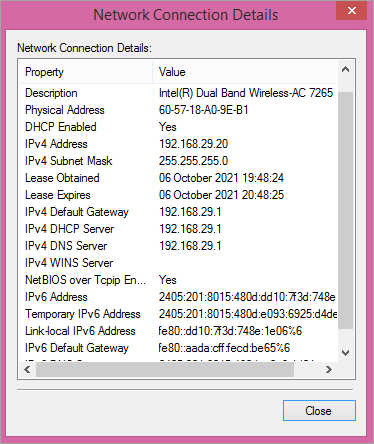
На Mac
Наоѓање на IP адресата на вашиот рутерадресата на Mac е прилично јасна.
- Кликнете на менито на Apple.
- Изберете ја опцијата System Preferences.
- Одете на иконата Network.
- 12>Кликнете на вашата мрежна врска.
- Изберете Напредно.
- Одете во картичката TCP/IP.
- Покрај рутерот ќе биде неговата IP адреса.

Препрати порти на рутерот Asus
- Најдете ја IP адресата на вашиот рутер.
- Внесете ја IP адресата во лентата за адреси на вашиот прелистувач.
- Притиснете Enter.
- Внесете го вашето корисничко име и лозинка (администраторот е стандардното корисничко име и лозинка).
- Кликнете на Login.
- Кликнете на WAN .
- Изберете Виртуелен сервер/Препраќање порта.

[слика извор ]
- Внесете го името на вашата порта за да запомните зошто е создадена.
- Внесете го бројот или опсегот на портата што сакате да ја отворите.
- Внесете ја IP адресата на уредот на кој сакате да ја препратите вашата порта.
- Изберете го протоколот (TCP/UDP).
- Кликнете Додај.
- Кликнете Примени.
- Рестартирајте го вашиот рутер.
Отворете порти на рутерот Belkin
- Најдете ја IP адресата на вашиот рутер (192.168.2.1 е стандардната IP адреса).
- Внесете ја IP адресата во лентата за адреси на вашиот прелистувач.
- Притиснете Enter.
- Кликнете на опцијата Виртуелни сервери на лентата од левата страна.
- Внесете го корисничкото име (стандардното корисничко име е админ).
- Внесете ја лозинката (стандардната лозинка елозинка).
- Кликнете на Испрати.
- Одете во опцијата Виртуелни сервери.

[слика извор ]
- Проверете го полето за избор Овозможи.
- Именувајте ја портата за напред.
- Внесете ја портата број во двете полиња Влезна и излезна порта.
- Кликнете на Тип и изберете го соодветниот протокол за портата (TCP/UDP).
- Внесете ја IP адресата на уредот што сакате да го препратите до.
- Кликнете Примени промени на горниот дел од екранот.
- Рестартирај го рутерот.
Отвори Ports на TP-Link рутер
- Најдете ја IP адресата на рутерот (192.168.1.1 е стандардната IP адреса).
- Внесете ја IP адресата во лентата за адреси на вашиот прелистувач.
- Притиснете Enter.
- Внесете го вашето корисничко име и лозинка (администраторот е стандардно корисничко име и лозинка).
- Кликнете на Најава.
- Одете во опцијата Препраќање врска на левата страна на страницата.
- Од менито, изберете Виртуелни сервери.

[слика извор ]
- Кликнете на Додај ново.
- Внесете го бројот на портата во полето за сервисна порта.
- Внесете ја IP адресата на која сакате да ја препратите портата.
- Од полето за протокол, изберете го вистинскиот протокол (TCP/UDP).
- Одете во паѓачкото мени Статус.
- Изберете Овозможено.
- Кликнете Зачувај.
- Рестартирајте го вашиот рутер.
Препрати порти на рутерот Netgear
- Најавете се на IP адресата на рутерот Netgear.
- Одете наНапредно.
- Изберете Advanced Setup.
- Кликнете на Port Forwarding/Port Triggering.
- Одете во Додај приспособена услуга.

[слика извор ]
- Внесете име на уред.
- Внесете го бројот на портата и надворешната порта.
- Изберете протокол (TCP/UDP).
- Внесете ја IP адресата на вашиот уред на кој сакате да ја препратите портата.
- Изберете Примени.
- Рестартирајте го вашиот рутер.
Отворете порти на рутерот Draytek
- Најдете ја IP адресата на рутерот (192.168.1.1 е стандардната IP адреса) .
- Внесете ја IP адресата во лентата за адреси на вашиот прелистувач.
- Притиснете Enter.
- Внесете го корисничкото име (стандардното корисничко име е администратор).
- Внесете ја лозинката (стандардната лозинка е лозинка).
- Кликнете на Најава.
- Одете на врската NAT од левата страна.
- Од менито, изберете Пренасочување на порта.

[слика извор ]
- Во близина во центарот, пронајдете ја врската Индекс Број, кликнете на неа.
- Одете во паѓачкото поле Режим.
- Кликнете на Опсег за да препратите опсег на порти.
- За да препратите една порта, кликнете на Single.
- Во полето Име на услуга, напишете име за вашата услуга.
- Изберете го типот на протокол (TCP/UDP).
- Од паѓачкото поле WAN IP, изберете Сите.
- Внесете ја IP адресата на уредот за кој сакате да ја отворите портата.
- Кликнете ОК.
- Рестартирај вашиотрутер.
Препрати порти на Dovado рутер
- Најдете ја IP адресата на рутерот (192.168.0.1 е стандардната IP адреса).
- Внесете ја IP адресата во лентата за адреси на вашиот прелистувач.
- Притиснете Enter.
- Внесете го корисничкото име (стандардното корисничко име е admin).
- Внесете ја лозинката (стандардната лозинка е лозинка).
- Кликнете на Најава.
- Одете на опцијата LAN од левата страна.

- Изберете ја врската за препраќање порти.
- Внесете го бројот на портата за проследување.
- Од паѓачката листа Протокол, изберете го соодветниот протокол (TCP/UDP).
- Внесете ја IP адресата на уредот за да ја препратите портата до.
- Кликнете на копчето Destination Port.
- Рестартирајте го вашиот рутер.
Отворете Ports On Arris Router
- Најдете го рутерот IP адреса (192.168.0.1 е стандардна IP адреса).
- Внесете ја IP адресата во лентата за адреси на вашиот прелистувач.
- Притиснете Enter.
- Внесете го корисничкото име ( Стандардно корисничко име е администратор).
- Внесете ја лозинката (стандардната лозинка е лозинка).
- Одете во картичката Firewall.
- Изберете Виртуелни сервери/Препраќање порта.

[слика извор ]
- Кликнете на Додај.
- Изберете го опсегот на влезната порта, внесете го истиот број ако сакате да отворите само една порта.
- Изберете соодветен протокол (TCP/UDP).
- Внесете го IP адреса на која треба да се препрати пристаништето.
- Одете во Додај виртуелен серверопција.
- Ќе можете да го видите новиот виртуелен HTTP сервер.
- Рестартирајте го вашиот рутер.
Отворете Порти за PS4
Таму има 4,3 милијарди Ipv4 адреси, а сепак тоа не е доволно за постојано растечкиот број на корисници на Интернет. Преводот на мрежната адреса или NAT се грижи да не ви снема IP адреси.
Исто така, му овозможува на вашиот рутер да дејствува како посредник помеѓу вашата мрежа и Интернет. Може да имате јавна IP адреса за комуникација со Интернет и повеќе IP адреси за различни уреди на вашата мрежа. Значи, една IP може да ја покрие целата мрежа.
NAT ја претвора јавната IP адреса во приватна и обратно. Но, портите се користат за да можат податоците да стигнат до вистинскиот примател и има различна порта за различни апликации.
Вашиот оперативен систем го наоѓа бројот на портата на пакетот со податоци за да разбере каде да го испрати. Протоколот UPnP автоматски ги доделува овие броеви на порти на апликациите.
За конзола за игри, постојат три типа NAT:
NAT тип 1: Тоа е отворен NAT каде што вашиот PS4 е директно поврзан на Интернет и NAT не е конфигуриран на рутерот. Нема заштитен ѕид и затоа е несигурна мрежа. Познат е по високата латентност на игрите.
Кога користите NAT1, можете да разговарате со други гејмери и да организирате повеќе игри, но лесно може да стане жртва на хакер. Иако NAT тип 1 е многу флексибилени нуди најголема латентност, исто така може лесно да ја зарази вашата мрежа.
NAT Тип 2: Тоа е умерена мрежа и најчесто се користи за PS4. Користи рутер и може да препраќа пакети користејќи претходно дефинирана порта. Оттука, тој е побезбеден од Тип 1. Не можете да хостирате игри, но ќе разговарате и ќе користите игри со повеќе играчи.
NAT Тип 3: Ова е строга мрежа каде што ќе имате ограничена поврзаност со други играчи. Може да играте игри со повеќе играчи и да разговарате само со корисници кои имаат тип 1. NAT Тип 3 е најсигурната врска од сите, но не можете да уживате во игрите како на другите два NAT. Вашиот PS4 ќе работи зад рутер без мрежни порти проследени до него.
Препратена порта PS4
Процесот може да варира во зависност од вашиот рутер, но основните чекори ќе останат исти.
- Одете во Settings.
- Кликнете на Network.
- Изберете View Connection Status.
- Забележете ги MAC и IP адресата на вашиот PS4.
- Отворете прелистувач.
- Внесете ја IP адресата на вашиот рутер.
- Притиснете Enter.
- Внесете го ID за најавување и лозинка.
- Кликнете на Login.
- Најдете ја опцијата Port Forwarding.
- Додајте правила за TCP 80, 443, 3478, 3479, 3480 и UDP 3478, 3479.
- Рестартирајте го вашиот рутер .

Често поставувани прашања
П #1) Што значи да се отвораат порти на рутер?
Одговор: Да се отвораат порти на рутер значи пакети сотие броеви на порти се дозволени во и надвор од вашата LAN.
П #2) Дали е безбедно да се отворам порти на мојот рутер?
Одговор: Отворените порти не се опасни, но она што го правите со нив на системско ниво може да биде. Можете да ги означите како опасни во зависност од тоа кои апликации и услуги се изложени на тие порти. Помалку отворените порти ја намалуваат можноста за напад на вашата мрежа.
П #3) Кои порти не се безбедни за отворање?
Одговор: Порта 20,21, 22, 23, 25, 53, 139, 80-443, 445, 1433,1434, 3306, 3389. Иако обично се отворени, ова се најчесто злоупотребуваните порти и затоа може да биде небезбедно за отворање.
П #4) Дали портата 445 треба да биде отворена?
Одговор: TCP 445 е потребен за споделување датотеки и печатачи. Значи, освен ако не треба да споделувате датотеки и печатачи, не треба да ја отворате портата 445.
П #5) Дали треба да ја отворам портата 23?
Одговор: Портата 23 е за услугите на Телнет и е една од најзлоупотребуваните порти. Затоа, чувајте го затворено.
Заклучок
Иако отворањето на порта на вашиот рутер има одредени предности, истото има и недостатоци. Ги остава вашите уреди отворени за големи онлајн ризици кои можат да ве направат ранливи на напади на малициозен софтвер. Отворените порти отстрануваат слој на безбедност.
Затоа, кога отворате порта, погрижете се да преземете дополнителни мерки за заштита на вашиот рутер бидејќи тоа е слој на заштита помеѓу вашиот уред и остатокот од интернетот. Заштитете го вашиот